Jak zwiększyć głośność laptopa powyżej 100% w systemie Windows 10
Miscellanea / / August 05, 2021
Jeśli jesteś użytkownikiem laptopa, prawdopodobnie zauważyłeś, że pojemność twojego laptopa jest stosunkowo niska w porównaniu z innymi komputerami. Głośność urządzenia zależy od karty dźwiękowej, głośnika i działania system. Jeśli używasz starego laptopa, prawdopodobnie nie masz żadnych problemów z głośnością. Starsze głośniki maszyn były znacznie większe w porównaniu z najnowszymi laptopami. Jeśli jednak używasz najnowszego laptopa i masz problemy z głośnością, chciałbyś zwiększyć głośność powyżej 100%. Na szczęście istnieje kilka metod, które możesz wypróbować, aby zwiększyć głośność laptopa powyżej 100%.
Przed przejściem do metod sprawdź mikser dźwięku systemu Windows, jeśli po zwiększeniu głośności do maksimum nie rozwiąże problemu. Następnie możesz użyć ustawień wzmocnienia dźwięku. Jednak ustawienia wzmocnienia modyfikują tylko odczucie dźwięku. Istnieją aplikacje takie jak Boom 3D, które możesz spróbować zwiększyć głośność laptopa. Zależy to również od tego, kiedy chcesz uzyskać maksymalną głośność. Jeśli chcesz obejrzeć film z maksymalną możliwą głośnością na swoim laptopie, możesz użyć odtwarzacza multimedialnego VLC, aby zwiększyć głośność o ponad 100%. Więcej metod zostanie wymienionych poniżej.

Metoda 1: Korzystanie z funkcji poprawy jakości dźwięku
Możesz spróbować przełączać się między opcjami ulepszania Windows Audio i zobaczyć, które z nich zwiększą głośność laptopa. Nie da ci to lepszego efektu, jednak z pewnością doda pewne efekty do twojego dźwięku.
Krok 1) Po pierwsze, kliknij prawym przyciskiem myszy na ikonie dźwięku na pasku zadań i wybierz plik Otwórz mikser głośności opcja.
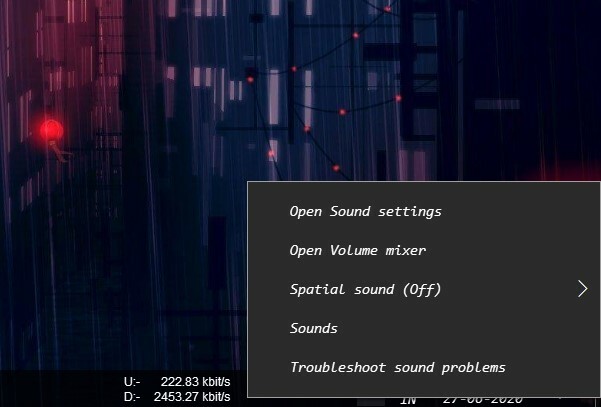
Krok 2) Możesz tutaj zwiększyć głośność i sprawdzić, czy uzyskasz pożądany efekt. Następnie kliknij pierwszą kartę pod etykietą Urządzenie, plik Ikona głośnika aby otworzyć ustawienia dźwięku systemu Windows.
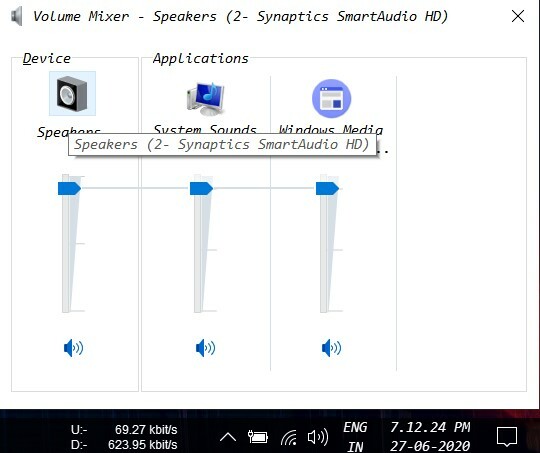
Krok 3) Teraz w oknie Właściwości głośnika przejdź do Wzmocnienie patka. Zaznacz pola wyboru, aby włączyć ulepszenie zgodnie z własnym wyborem i kliknij Zastosować przycisk.

Metoda 2: Zwiększ głośność za pomocą VLC
VLC media player to aplikacja do odtwarzania dowolnych plików multimedialnych, takich jak MP4, Internet itp. Może odtwarzać prawie każdy format wideo i format audio. Więc jeśli używasz laptopa i zamierzasz obejrzeć film lub posłuchać piosenki z pełną głośnością. Możesz po prostu uruchomić plik multimedialny za pomocą VLC i zwiększyć głośność powyżej 100% w VLC. Zapewni to wzrost głośności powyżej 100%, jeśli chcesz uzyskać większą głośność za pomocą VLC.
Następnie przejdź do Narzędzia> Preferencje i na karcie interfejsu wybierz przycisk opcji Wszystkie poniżej. Teraz możesz wpisać słowo kluczowe, wpisać Max Volume lub cokolwiek innego.
Wybierz opcję Qt i znajdź opcję Maksymalna wyświetlana objętość, wpisz 300 w polu tekstowym obok, co powinno zwiększyć głośność bardziej. Domyślnie jest to 125, ale teraz powinieneś dostać 300.

Oczywiście musiałbyś zapisać ustawienia, aby działał. Możesz jednak użyć aplikacji, aby zwiększyć głośność o 100% bardziej niż zwykle bez wykonywania żadnych skomplikowanych czynności. Po prostu uruchom plik multimedialny i zwiększ głośność do 125, aby uzyskać maksymalną głośność.
Metoda 3: Użyj aplikacji Volume Booster w przeglądarce internetowej
Jeśli surfujesz i przesyłasz strumieniowo w Internecie, chciałbyś mieć maksymalną głośność w przeglądarce dla multimediów. Prawdopodobnie używasz przeglądarki opartej na Chrome lub przeglądarki Firefox. W obu przypadkach oferują liczne rozszerzenia, które obejmują również rozszerzenia zwiększające głośność.
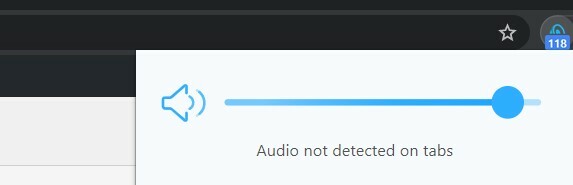
Musisz tylko odwiedzić swój Sklep z rozszerzeniami Chrome lub Firefox Addons przechowuj i wyszukuj Volume Booster. W wielu przypadkach zainstaluj rozszerzenie, które ma większość ocen. To są sekcje, które naprawdę działają. Po zainstalowaniu rozszerzenia po prostu odtwórz swoje multimedia, kliknij ikonę rozszerzenia i zwiększ głośność, aby zwiększyć początkową głośność.
Rozszerzenie Volume Booster Chrome
Uwaga: rozszerzenie Chrome wzmacnia tylko dźwięk treści internetowych. Dla g. Filmy z YouTube lub Facebooka.
Wybór redaktorów:
- Apple Podcasts vs Castbox: Najlepsza aplikacja do podcastów na iOS i iPadOS?
- Zmień logo rozruchowe w systemie Windows 10
- Jak unikać lub omijać poczekalnie
- Jak wyłączyć iCloud Drive na macOS
- Twórz płytki tekstury bezproblemowo w GIMP
Rahul jest studentem informatyki z ogromnym zainteresowaniem w dziedzinie technologii i zagadnień kryptowalut. Większość czasu spędza na pisaniu lub słuchaniu muzyki lub podróżowaniu po niewidzianych miejscach. Uważa, że czekolada jest rozwiązaniem wszystkich jego problemów. Życie się dzieje, a kawa pomaga.



